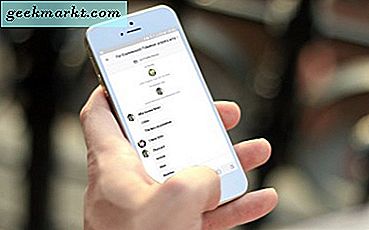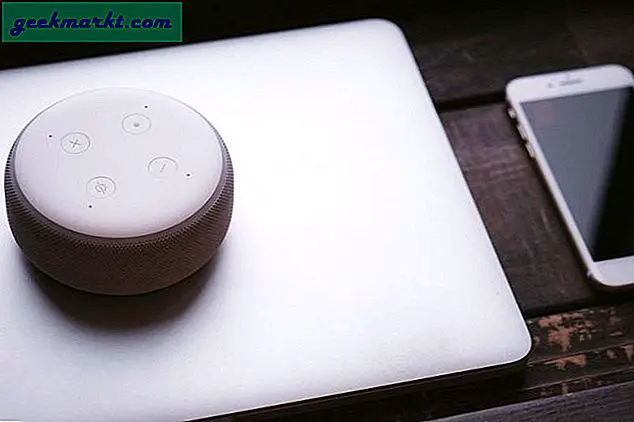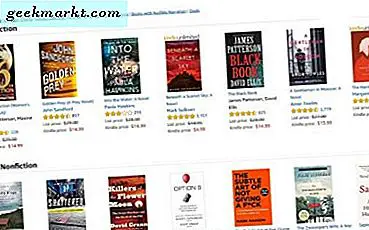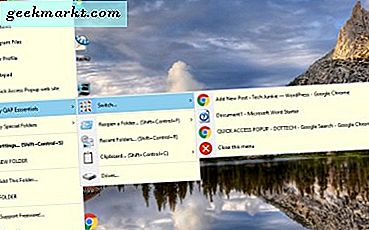
Wir haben bereits besprochen, wie Sie dem Rechtsklick-Kontextmenü auf dem Windows 10-Desktop neue Verknüpfungen hinzufügen können. Wäre es jedoch nicht großartig, wenn Sie ein völlig neues Kontextmenü mit Ordner-, Dokumenten- und Software-Shortcuts zu Windows 10 hinzufügen könnten? Nun, Sie können genau das mit Quick Access Popup tun!
Quick Access Popup (QAP) ist ein Paket, das dem Desktop ein neues Kontextmenü mit mittleren Klicks hinzufügt. Das Kontextmenü enthält Ordner-, URL-, Software- und Dokumentverknüpfungen für einen schnelleren Zugriff. Dies ist eine Freeware-Software, die Sie von hier aus zu Windows 10, 8 oder 7 hinzufügen können. Klicken Sie auf Herunterladen, führen Sie diese EXE-Datei aus, um das Setup zu speichern, und führen Sie dann das Programm durch, um das Programm zu installieren und zu starten.
Wenn die Software läuft, drücken Sie die mittlere Maustaste, um das neue Menü zu öffnen. Es enthält bereits einige Ordnerverknüpfungen zu Programmdateien und Windows. Darüber hinaus können Sie die Notepad-Verknüpfung auswählen, um diesen Texteditor zu öffnen.
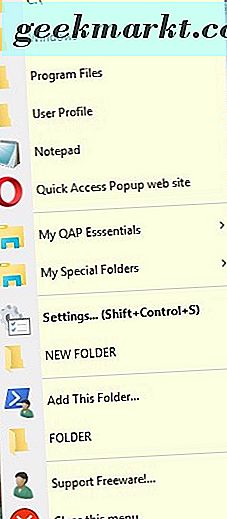
Wählen Sie My QAP Essentials, um das Untermenü im folgenden Schnappschuss zu öffnen. Dazu gehört ein Switch- Untermenü, das alle geöffneten Taskleistenfenster enthält. Sie können zwischen ihnen wechseln, indem Sie sie von dort auswählen. Darüber hinaus speichert das Zwischenablage- Menü alle kopierten Website-URLs oder Ordnerpfade.
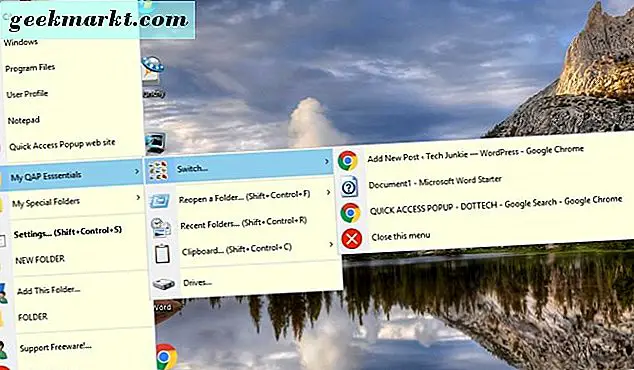
Sie können eine eigene Ordnerverknüpfung zum Menü hinzufügen, indem Sie die Schaltfläche Diesen Ordner hinzufügen auswählen und dann Ja . Dadurch wird das Fenster im folgenden Schnappschuss geöffnet, in dem Sie einen Titel für die Verknüpfung eingeben können. Drücken Sie dann auf die Schaltfläche Durchsuchen, um einen Ordnerpfad auszuwählen, der dem Menü hinzugefügt werden soll. Drücken Sie die Schaltfläche Hinzufügen und wählen Sie dann Speichern, um den Ordner in das Menü aufzunehmen.
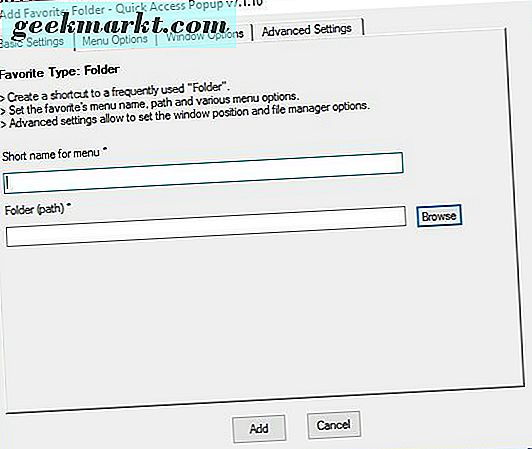
Um ein Dokument oder eine Softwareverknüpfung aufzunehmen, klicken Sie im Fenster Einstellungen auf die Schaltfläche Hinzufügen . Das öffnet dann das unten gezeigte Fenster. Dort können Sie Dokument oder Anwendung auswählen und Weiter, um eine Verknüpfung für sie einzurichten. Geben Sie dann wie zuvor einen Titel ein und klicken Sie auf die Schaltfläche Durchsuchen, um die Software oder das Dokument auszuwählen, die / das in das Kontextmenü aufgenommen werden soll.
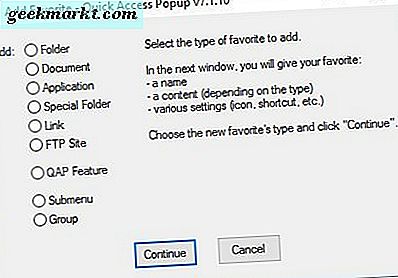
Sie können das Menü im Fenster Einstellungen weiter bearbeiten (drücken Sie zum Öffnen Umschalt + Strg + S). Wählen Sie ein Element im Menü von dort und dann die Pfeile nach oben und unten, um es zu verschieben. Alternativ können Sie dort auf ein Element klicken und Entfernen auswählen, um es aus dem Menü zu löschen.
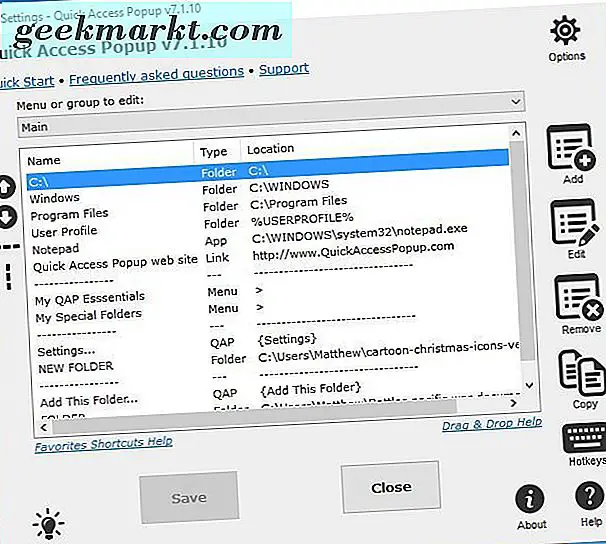
Wählen Sie Optionen, um weitere Anpassungseinstellungen zu öffnen. Klicken Sie auf der Registerkarte Allgemein auf das Kontrollkästchen Numerische Menüverknüpfung anzeigen, um Nummern zum Menü hinzuzufügen. Wählen Sie die Dropdown-Liste Größe der Menüsymbole aus, um im Menü alternative Symboldimensionen auszuwählen. Klicken Sie auf Speichern, um die ausgewählten Optionen zu übernehmen.
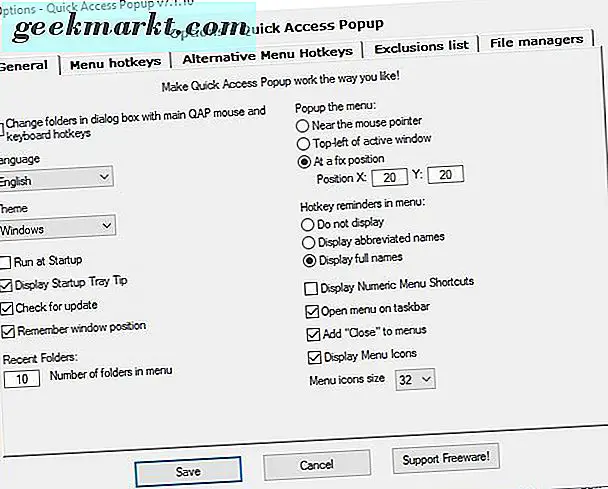
Mit QAP können Sie also Software- und andere Verknüpfungen über das Kontextmenü und den Desktop mit der rechten Maustaste verlassen. Dieses Menü mit der mittleren Maustaste bietet Ihnen eine völlig neue Alternative für Verknüpfungen von Anwendungen, Dokumenten, URLs und Ordnern.